使用Easy Photo Print導(dǎo)入圖片時(shí),一些圖片無(wú)法被導(dǎo)入,有些圖片能夠被導(dǎo)入但無(wú)法生成縮略圖,顯示為問(wèn)號(hào),如圖(1);
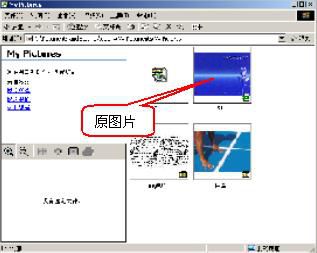
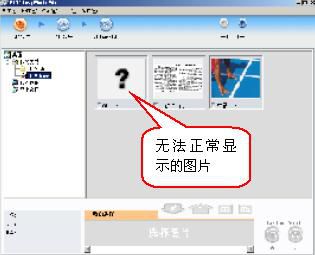
圖(1)File Manager部分圖像無(wú)法載入和無(wú)法正常顯示
點(diǎn)擊顯示問(wèn)號(hào)的圖像,提示如圖(2)。

圖(2)點(diǎn)擊問(wèn)號(hào)圖片的提示信息
二、主要原因分析:
1、圖像格式不符合軟件的要求。
2、載入圖像的其中任意一邊像素超出軟件支持的范圍,圖像將無(wú)法載入。
3、圖像的縱橫比例超過(guò)1:79或79:1。
4、“CMYK”模式的圖像無(wú)法被載入。
5、載入的圖像數(shù)量大于軟件支持的最大可載入。
6、圖像文件已經(jīng)損壞。
三、解決方法:
1、Easy Photo Print可支持的圖片格式為:JPEG、TIFF(標(biāo)準(zhǔn)非壓縮)、BMP 、PICT。
2、Easy Photo Print支持導(dǎo)入的圖像最小尺寸為60像素,最大尺寸為1350百萬(wàn)像素,如果導(dǎo)入的圖像超出此范圍,可按以下方法調(diào)整:
2.1、Easy Photo Print安裝后默認(rèn)最小裝載尺寸為60像素,如果要裝載的圖像像素小于60像素,則不能導(dǎo)入,您可選擇“工具”->“預(yù)置”將“可裝載的最小圖像尺寸”設(shè)置為60像素以上,如圖(3)。
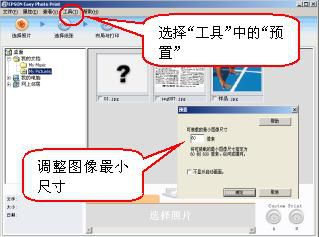
圖(3)Easy Photo Print中的“預(yù)置”窗口
2.2、如果要導(dǎo)入的圖像像素超過(guò)軟件支持的范圍,還可借助Adobe公司的Adobe Photoshop軟件,選擇“圖像”->“圖像尺寸”,調(diào)整“像素大小”,確保“寬度”和“高度”保持在60像素至1350百萬(wàn)像素之間,如圖(4)。
說(shuō)明:
1、建議在調(diào)整“像素大小”或“文檔大小”時(shí),勾選“約束比例”。
2、調(diào)整圖像像素可能會(huì)影響打印輸出的質(zhì)量。

圖(4)Photoshop中“圖象大小”窗口
3、確保圖像的縱橫比例不要超過(guò)1:79或79:1,若超出這一比例可借助Adobe Photoshop軟件,在工具窗口中選擇 對(duì)圖像進(jìn)行適當(dāng)裁切。
對(duì)圖像進(jìn)行適當(dāng)裁切。
4、如果圖像的模式為“CMYK”,請(qǐng)?jiān)贏dobe Photoshop軟件中打開(kāi)圖片,選擇“模式”,勾選為“RGB顏色”,如圖(5)。

圖(5)勾選為“RGB顏色”
5、Easy Photo Print軟件最大圖像載入量為999張,999張以后的圖片無(wú)法被載入。
6、如果圖片已被損壞,建議更換其他圖片。

 喜歡
喜歡 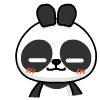 頂
頂 難過(guò)
難過(guò)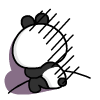 囧
囧 圍觀
圍觀 無(wú)聊
無(wú)聊



 王者榮耀賬號(hào)惡
王者榮耀賬號(hào)惡 MARVEL Strike
MARVEL Strike  2017年10月手游
2017年10月手游 比官居一品好玩
比官居一品好玩